하드 드라이브에 대한 액세스를 다시 얻는 방법, 하드 드라이브를 열 수 없는 오류 수정

이 글에서는 하드 드라이브에 문제가 생겼을 때 다시 접근할 수 있는 방법을 안내해 드리겠습니다. 함께 따라 해 보세요!
수정 작업 이미지가 손상되었거나 변조되었습니다. 작업 스케줄러에서 특정 작업을 실행하려고 하면 "작업 이미지가 손상되었거나 변조되었습니다."라는 오류 메시지가 표시될 수 있습니다. 메시지 자체는 작업이 손상되었거나 일부 타사 앱이 작업 스케줄러 작업을 엉망으로 만들 수 있음을 지정합니다. 이 오류는 일반적으로 사용자가 시스템에서 백업을 구성하려고 할 때 발생하지만 갑자기 이 오류가 나타납니다. 이 특정 작업은 손상되어 실행할 수 없으며 이 오류를 처리하는 유일한 방법은 손상된 작업을 삭제하는 것입니다.
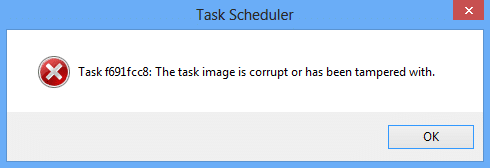
작업 스케줄러는 특정 시간 또는 특정 이벤트 후에 앱 또는 프로그램 실행을 예약하는 기능을 제공하는 Microsoft Windows의 기능입니다. 그러나 때로는 일부 작업이 변조되었거나 작업 이미지가 손상되어 일부 작업을 인식하지 못하는 경우가 있습니다. 따라서 시간을 낭비하지 않고 아래 나열된 문제 해결 단계를 사용하여 이 작업 스케줄러 오류 메시지를 실제로 수정하는 방법을 살펴보겠습니다.
참고: User_Feed_Synchronization 작업 오류가 발생하면 방법 5로 직접 이동하십시오.
내용물
수정 작업 이미지가 손상되었거나 변조되었습니다.
문제가 발생하는 경우에 대비 하여 복원 지점 을 만드십시오 .
방법 1: 레지스트리에서 손상된 작업 삭제
참고: 레지스트리 를 변경하려면 레지스트리 백업을 만드십시오 .
1. Windows 키 + R을 누른 다음 regedit 를 입력하고 Enter 키를 눌러 레지스트리 편집기를 엽니다.

2. 다음 레지스트리 하위 키로 이동합니다.
HKEY_LOCAL_MACHINE\SOFTWARE\Microsoft\Windows NT\CurrentVersion\Schedule\TaskCache\Tree
3. 작업 스케줄러에서 " 작업 이미지가 손상되었거나 변조되었습니다 " 라는 오류 메시지를 일으키는 작업이 트리 하위 키에 나열되어야 합니다 .
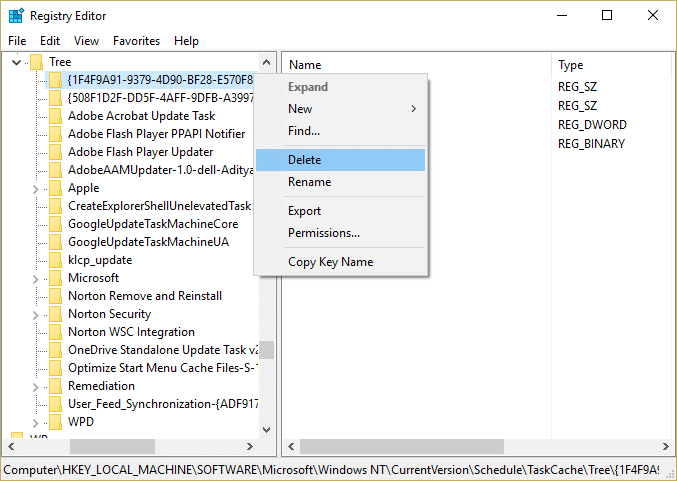
4. 문제를 일으키는 레지스트리 키를 마우스 오른쪽 버튼으로 클릭하고 삭제를 선택 합니다.
5. 트리 레지스트리 키 아래에 있는 키가 확실하지 않은 경우 각 키의 이름을 .old로 변경하고 특정 키의 이름을 변경할 때마다 작업 스케줄러를 열고 오류 메시지를 수정할 수 있는지 확인하십시오. 오류 메시지가 더 이상 나타나지 않을 때까지 이 작업을 수행합니다.

6. 타사 작업 중 하나가 오류로 인해 손상될 수 있습니다.
7. 이제 작업 스케줄러 오류를 일으키는 항목을 삭제하면 문제가 해결됩니다.
방법 2: WindowsBackup 파일을 수동으로 삭제
1. Windows 키 + X를 누른 다음 명령 프롬프트(관리자) 를 선택 합니다.

2. cmd에 다음 명령을 입력하고 각 명령 다음에 Enter 키를 누릅니다.
cd %windir%\system32\tasks\Microsoft\Windows\Windows백업
자동 백업
del "Windows 백업 모니터"
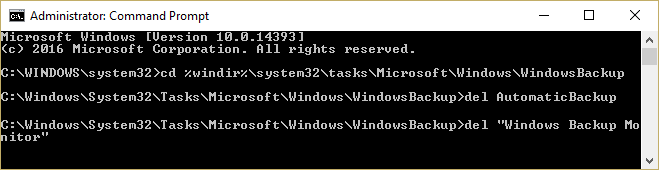
3. PC를 재부팅하여 변경 사항을 저장하고 오류 없이 실행되어야 하는 Windows 백업을 다시 엽니다.
특정 작업이 " 작업 이미지가 손상되었거나 변조되었습니다 " 라는 오류를 생성하는 경우 다음 위치로 이동하여 작업을 수동으로 삭제할 수 있습니다.
1. Windows 키 + R 을 누르고 다음을 입력하고 확인을 클릭합니다.
%windir%\system32\작업
2. Microsoft 작업인 경우 위 위치에서 Microsoft 폴더 를 열고 특정 작업을 삭제합니다.
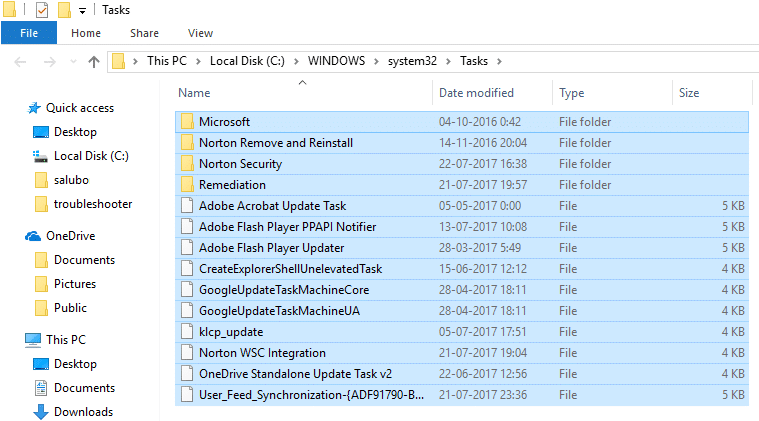
3. PC를 재부팅하여 변경 사항을 저장합니다.
방법 3: 작업 스케줄러에서 손상된 작업 복구
작업 스케줄러의 모든 문제를 자동으로 수정하고 작업 이미지가 손상되었거나 오류로 인해 변조된 문제를 수정하는 이 도구 를 다운로드하십시오 .
이 도구로 수정할 수 없는 오류가 있는 경우 Tas Scheduler의 모든 문제를 성공적으로 해결하려면 해당 작업을 수동으로 삭제하십시오.
방법 4: 작업 스케줄러 다시 만들기
참고: 이렇게 하면 모든 작업이 삭제되고 작업 스케줄러에서 모든 작업을 다시 생성해야 합니다.
1. Windows 키 + R을 누른 다음 regedit 를 입력하고 Enter 키를 눌러 레지스트리 편집기를 엽니다.

2. 다음 레지스트리 하위 키로 이동합니다.
HKLM\SOFTWARE\Microsoft\Windows NT\현재 버전\일정
3. 일정 아래의 모든 하위 키를 삭제 하고 레지스트리 편집기를 닫습니다.
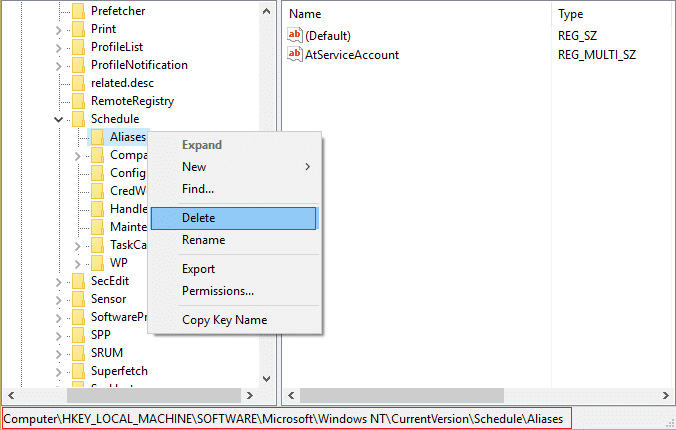
4. PC를 재부팅하여 변경 사항을 저장합니다.
방법 5: 사용자가 User_Feed_Synchronization 오류를 받는 경우

1. Windows 키 + X를 누른 다음 명령 프롬프트(관리자) 를 선택 합니다.

2. cmd에 다음 명령을 입력하고 Enter 키를 누릅니다.
msfeedssync 비활성화
msfeedssync 활성화
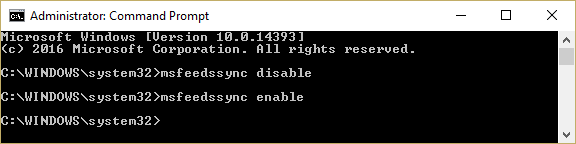
3. 위의 명령은 문제를 해결해야 하는 User_Feed_Synchronization 작업을 비활성화한 다음 다시 활성화합니다.
당신을 위해 추천 된:
그게 다야 성공적으로 수정 작업 이미지가 손상되었거나 오류로 인해 변조 되었지만 이 게시물과 관련하여 여전히 질문이 있는 경우 댓글 섹션에서 자유롭게 질문하세요.
이 글에서는 하드 드라이브에 문제가 생겼을 때 다시 접근할 수 있는 방법을 안내해 드리겠습니다. 함께 따라 해 보세요!
AirPods는 언뜻 보기에 다른 무선 이어폰과 별반 다르지 않아 보입니다. 하지만 몇 가지 잘 알려지지 않은 기능이 발견되면서 모든 것이 달라졌습니다.
Apple은 iOS 26을 출시했습니다. 완전히 새로운 불투명 유리 디자인, 더욱 스마트해진 경험, 익숙한 앱의 개선 사항이 포함된 주요 업데이트입니다.
학생들은 학업을 위해 특정 유형의 노트북이 필요합니다. 선택한 전공 분야에서 뛰어난 성능을 발휘할 만큼 강력해야 할 뿐만 아니라, 하루 종일 휴대할 수 있을 만큼 작고 가벼워야 합니다.
Windows 10에 프린터를 추가하는 것은 간단하지만, 유선 장치의 경우와 무선 장치의 경우 프로세스가 다릅니다.
아시다시피 RAM은 컴퓨터에서 매우 중요한 하드웨어 부품으로, 데이터 처리를 위한 메모리 역할을 하며 노트북이나 PC의 속도를 결정하는 요소입니다. 아래 글에서는 WebTech360에서 Windows에서 소프트웨어를 사용하여 RAM 오류를 확인하는 몇 가지 방법을 소개합니다.
스마트 TV는 정말로 세상을 휩쓸었습니다. 이렇게 많은 뛰어난 기능과 인터넷 연결 덕분에 기술은 우리가 TV를 시청하는 방식을 바꾸어 놓았습니다.
냉장고는 가정에서 흔히 볼 수 있는 가전제품이다. 냉장고는 보통 2개의 칸으로 구성되어 있는데, 냉장실은 넓고 사용자가 열 때마다 자동으로 켜지는 조명이 있는 반면, 냉동실은 좁고 조명이 없습니다.
Wi-Fi 네트워크는 라우터, 대역폭, 간섭 외에도 여러 요인의 영향을 받지만 네트워크를 강화하는 몇 가지 스마트한 방법이 있습니다.
휴대폰에서 안정적인 iOS 16으로 돌아가려면 iOS 17을 제거하고 iOS 17에서 16으로 다운그레이드하는 기본 가이드는 다음과 같습니다.
요거트는 정말 좋은 음식이에요. 매일 요구르트를 먹는 것이 좋은가요? 매일 요구르트를 먹으면, 몸에 어떤 변화가 있을까요? 함께 알아보죠!
이 기사에서는 가장 영양가 있는 쌀 종류와 어떤 쌀을 선택하든 건강상의 이점을 극대화하는 방법에 대해 설명합니다.
수면 일정과 취침 루틴을 정하고, 알람 시계를 바꾸고, 식단을 조절하는 것은 더 나은 수면을 취하고 아침에 제때 일어나는 데 도움이 되는 몇 가지 방법입니다.
임대해 주세요! Landlord Sim은 iOS와 Android에서 플레이할 수 있는 모바일 시뮬레이션 게임입니다. 여러분은 아파트 단지의 집주인 역할을 하며 아파트 내부를 업그레이드하고 세입자가 입주할 수 있도록 준비하여 임대를 시작하게 됩니다.
욕실 타워 디펜스 Roblox 게임 코드를 받고 신나는 보상을 받으세요. 이들은 더 높은 데미지를 지닌 타워를 업그레이드하거나 잠금 해제하는 데 도움이 됩니다.













